 文档
文档
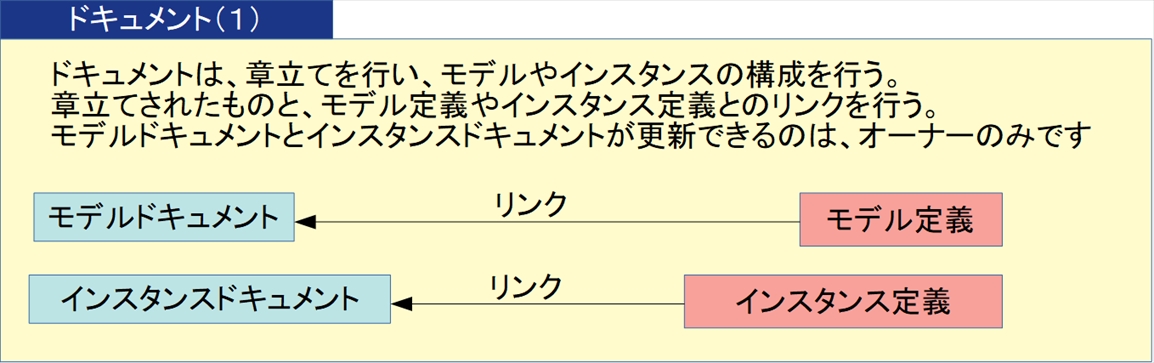

[模型文档 ]
当您创建新模型或打开模型时,将显示模型屏幕。
![]()
单击“文档”选项卡转至该文档。
显示模型文档。

(1) 增加章/节
单击“添加章节”菜单中的“添加文档项”。

或者,在标题中单击鼠标右键,然后单击“添加项目”。
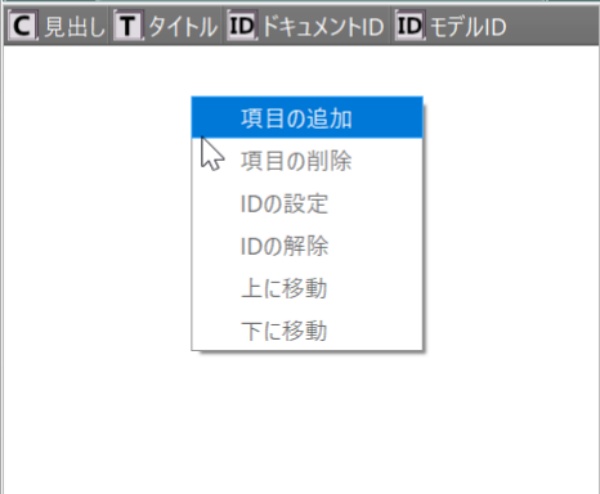
将显示项目添加屏幕。

选择标题,编写标题,然后单击设置按钮。
(一开始只有1个,所以选择1)

添加了一个标题。
描述文档描述中标题的内容。
在有标题的地方添加标题时
[示例] 在标题 1 中

标题中将出现三个选项:1.、2.、1.1。
选择 1.:
1. 设置在当前航向之前。
当前的1.将更改为2.
选择 2:
2 将设置在当前标题之后。
选择 1.1.:
1.1 设置在当前标题下方。
(2) 删除章节
选择要删除的标题。
单击文档菜单中的“删除项目”。
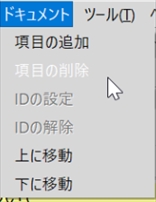
或者,在标题中右键单击并单击“删除项目”。
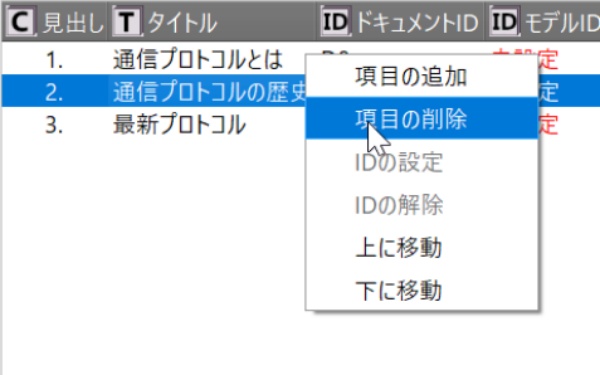
显示项目删除。

单击删除按钮将其删除。

(3) 将模型连接到章/节
选择要合并的标题和要合并的模型。

单击菜单上的“设置文档项目 ID”。
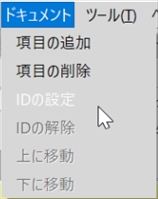
或者,在标题中右键单击并单击“设置 ID”。

将为标题中未设置的型号 ID 设置型号 ID。
该模型的标题和标题将设置为您设置的模型 ID。
单击模型描述选项卡可显示组合模型描述。
您可以参考模型的参考文件和参考 URL。

(4) 将模型与章/节解耦
从菜单中单击“清除文档项目 ID”。
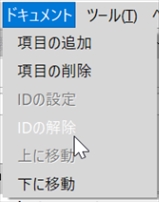
或者,在标题中右键单击并单击删除 ID。

标题中的型号 ID 未设置。
此外,不会设置模型的标题和标题。
模型描述、参考文件和参考 URL 也将不可用。
(5) 章/节移动(结构更改)
在同一章/节级别更改结构时:
选择要移动的标题。
单击文档菜单中的“上移”或“下移”。

或者,在标题内单击鼠标右键,然后单击“上移”或“下移”。

[实例文档]
打开实例。
![]()
单击“文档”选项卡转至该文档。
显示实例文档。
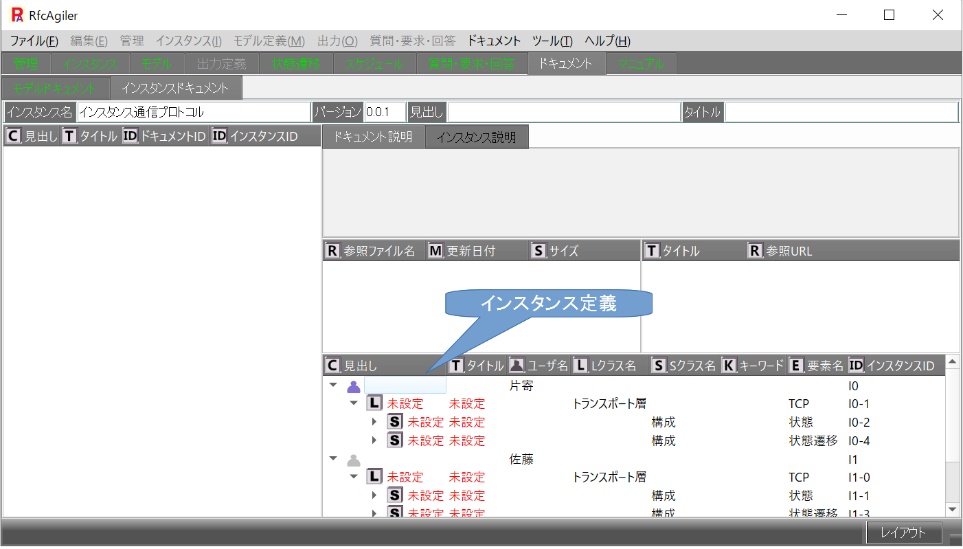
(6) 增加章/节
单击“添加章/节”菜单中“文档”下的“添加项目”。

或者,在标题中右键单击并单击“添加项目”
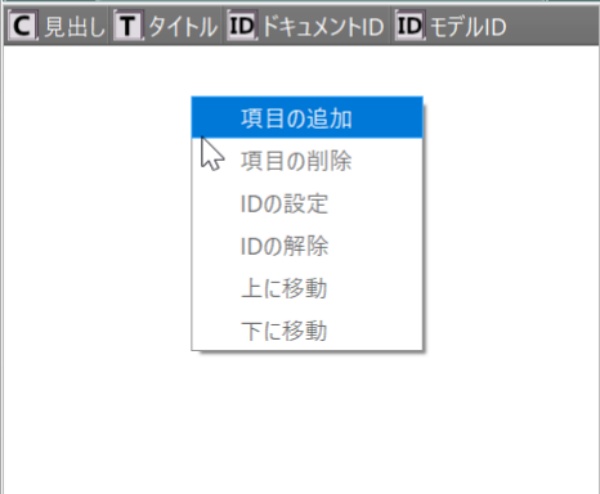
将显示项目添加屏幕。

选择标题,编写标题,然后单击设置按钮。
一开始只有1个,所以选择1。

添加了一个标题。 描述文档描述中标题的内容。
如果要在有标题的地方添加,
请添加“示例”标题 1。

标题中将出现三个选项:1.、2. 和 1.1。
选择 1.:
1. 设置在当前航向之前。
当前的1.将更改为2.
选择2.:
2. 将设置在当前标题之后。
选择 1.1.:
1.1. 将设置在当前标题下方。
(7) 删除章/节
选择要删除的标题。
单击菜单上的删除文档项目。
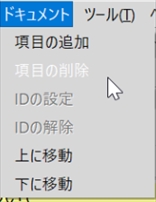
或者,右键单击标题并单击删除项目。
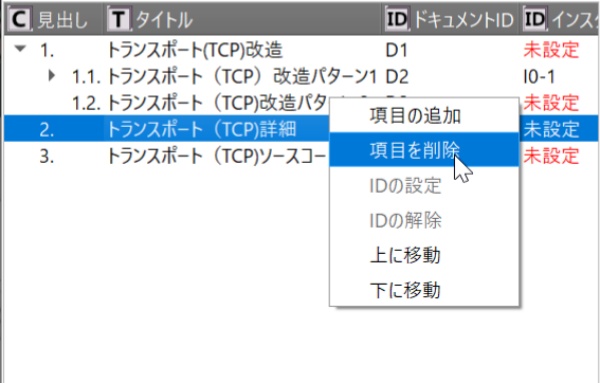
将显示项目删除屏幕。

单击删除按钮将其删除。

(8) 加入实例到章/节
选择要加入的标题以及加入负责人的实例。

单击菜单文档项中的“ID 设置”。
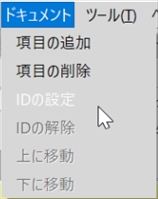
或者,在标题中单击鼠标右键,然后单击“设置 ID”。

实例 ID 将设置为标题中未设置的实例 ID。
标题和标题将设置为设置的模型 ID。
单击“实例描述”页签,显示组合实例的描述信息。
您可以参考实例中设置的参考文件和参考URL。
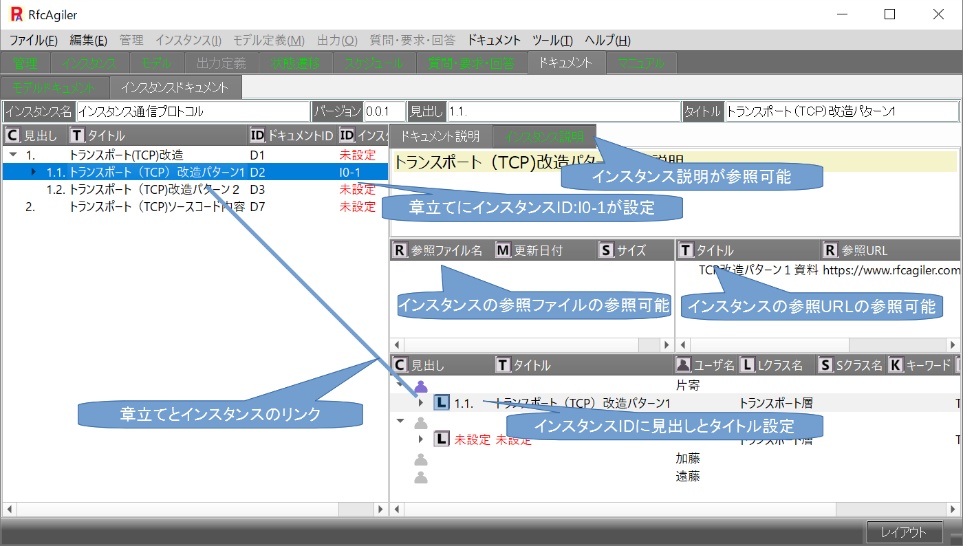
(9) 取消实例与章/节的链接
选择要取消链接的标题。
从菜单中单击“清除文档项目 ID”。
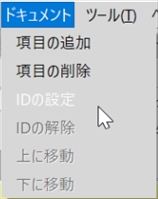
或者,在标题中右键单击并单击删除 ID。

标题的实例 ID 将被取消设置。
实例标题和标题将被取消设置。
实例描述将不可见。
参考文件和参考 URL 也将变得不可用。
(10) 移动章/节(更改结构)
在同一章/节级别更改结构时:
选择要移动的标题。
单击文档菜单中的“上移”或“下移”。

或者,在标题内单击鼠标右键,然后单击“上移”或“下移”。